ASUS 노트북 방열판 장착
1편에 이어서 2편은 서멀재도포는 완성되었고,
2편에는 방열판 장착입니다.
방열판은 SSD와 메모리, 쿨링 파이프에 설치했습니다.
서멀재도포와 방열판을 설치하면 온도는 5도정도 내려갑니다.
생각했던만큼 많이 내려가지 않는군요.
서멀 재도포및 쿨링, 방열 완료하는데 시간이 많이 걸리네요. 4시간이상 사투를 벌였네요.
완벽하게 작업을 했는데, 게임을 해보니, 5도정보 내려가는군요.
1. 서멀 재도포
2. SSD 2T 두개(990PRO/P41), 아래쪽은 구리 그래핀 방열판, 윗쪽은 구리 방열판
3. 메모리 32G 두개, 모두 윗쪽과 아래쪽 구리 그래핀 작업
4. 그외에 작업하고 남은 구리 그래핀으로 작업
방열판과 그래팬을 너무 많이 구입했군요.
남은것으로 3~4개의 노트북을 작업할수 있겠네요.
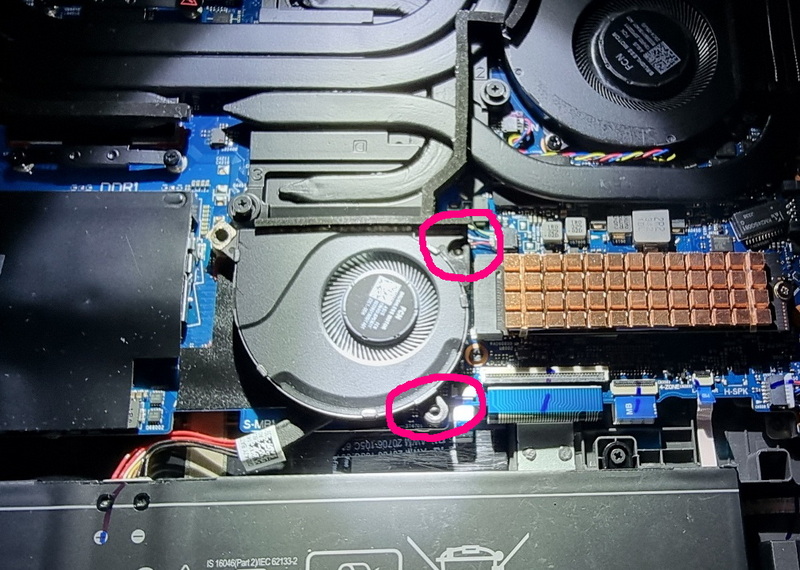
전원탈거를 위해서 동그란부분의 볼트를 제거해줍니다
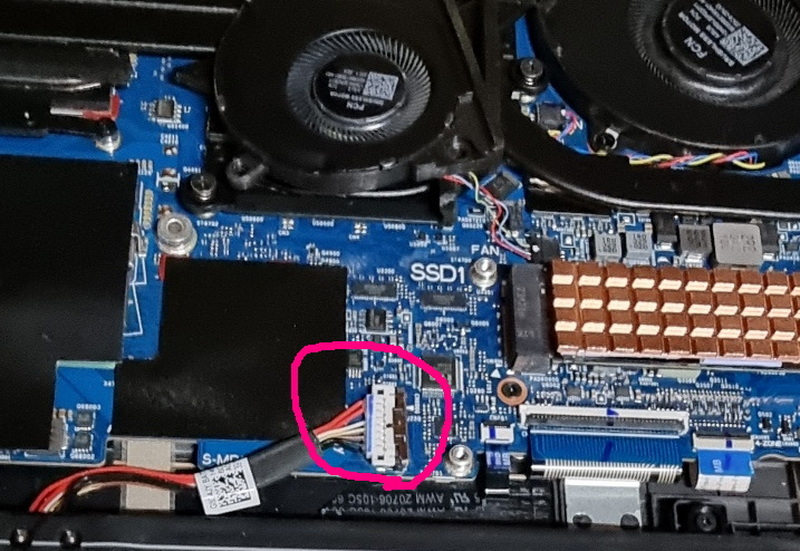
전원핀을 살짝밀어줍니다.
이때 전원핀을 너무밀면 탈거가 되므로 주의해야합니다.
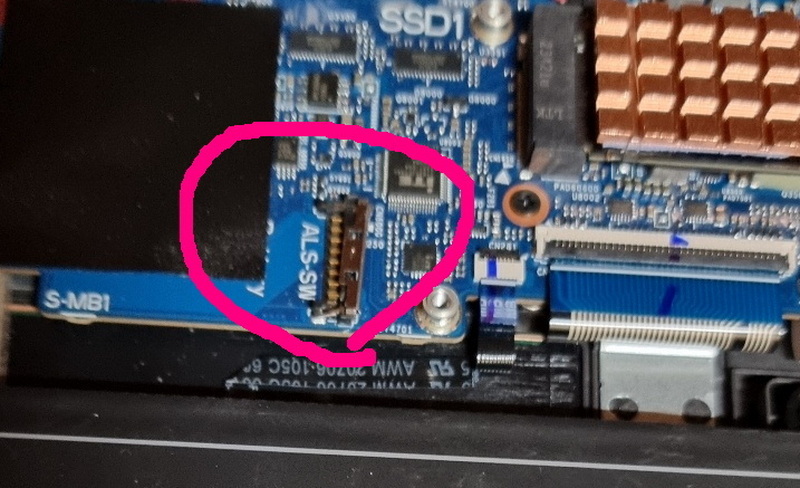
전원잭이 탈거된 모습

팬을 위로해놔야 편합니다.
팬 전원은 탈거하지마세요. 약해서 잘못될슀습니다.

SSD방열판 설치

메모리 그래핀 작업
메모리의 상,하. 모두 그래핀으로 작업을해야 방열이 잘됩니다.


메모리 장착된 모습

완성된 모습니다.
쿨링 파이프에도 그래핀 작업을 했습니다.
같이 읽으면 좋은 정보
ASUS 노트북 인텔 자동 업데이트
ASUS 노트북 자동 업데이트 프로그램 ASUS 노트북에 해당되는 인텔의 드라이브 프로그램입니다. 인텔 자동 드라이브 프로그램 설치해서 사용하고 있습니다. 사용을 해봐야 에러가 있는지 알수있
thomswood.tistory.com
ASUS G18 노트북 서멀 재도포 1
ASUS 노트북 서멀 재도포 배터리 콘넥타 탈거 및 SSD 탈거 휀 콘넥타 탈거 히트싱크 및 휀 비스 제거 총 8개 GPU 및 CPU 비스 제거 온도를 높여야 탈거가 잘됩니다. 서멀 도포할때 서멀 흑연 테이프가
thomswood.tistory.com
ASUS 노트북 쿨링의 이해 1
ASUS 노트북의 쿨링 처음 쿨러를 기본적으로 밑판쪽에 각도를줘서 불어올리는 팬을 설치를 했고, 뒤쪽은 옆에 배기를 하는것을 뒷쪽에 했었습니다. 한달 사용했지만 별로 효과를 못본것 같고, 소
thomswood.tistory.com
ASUS 노트북 바이오스 설정
ASUS 노트북 BIOS 설정 1. 먼저 노트북 BIOS 구성으로 들어가야 합니다. 컴퓨터의 전원이 아직 켜지지 않았을 때 키보드의 F2 버튼을 누른 상태에서 전원 버튼을 눌러 BIOS 구성으로 들어갑니다. 2. BIOS
thomswood.tistory.com
'아수스(ASUS) 노트북' 카테고리의 다른 글
| ASUS 노트북에 설치되어있는 부품 (0) | 2024.04.07 |
|---|---|
| ASUS 노트북 방열작업 재료 (0) | 2024.04.07 |
| ASUS 노트북 인텔 자동 업데이트 (1) | 2024.04.06 |
| ASUS G18 노트북 서멀 재도포 1 (1) | 2024.04.01 |
| ASUS 노트북 쿨링의 이해 1 (0) | 2024.03.30 |









